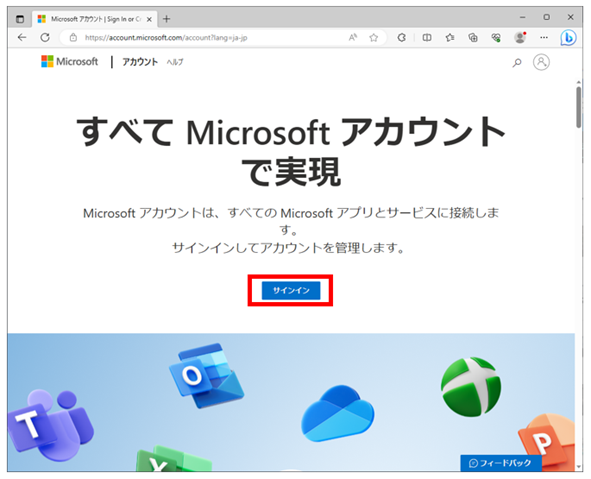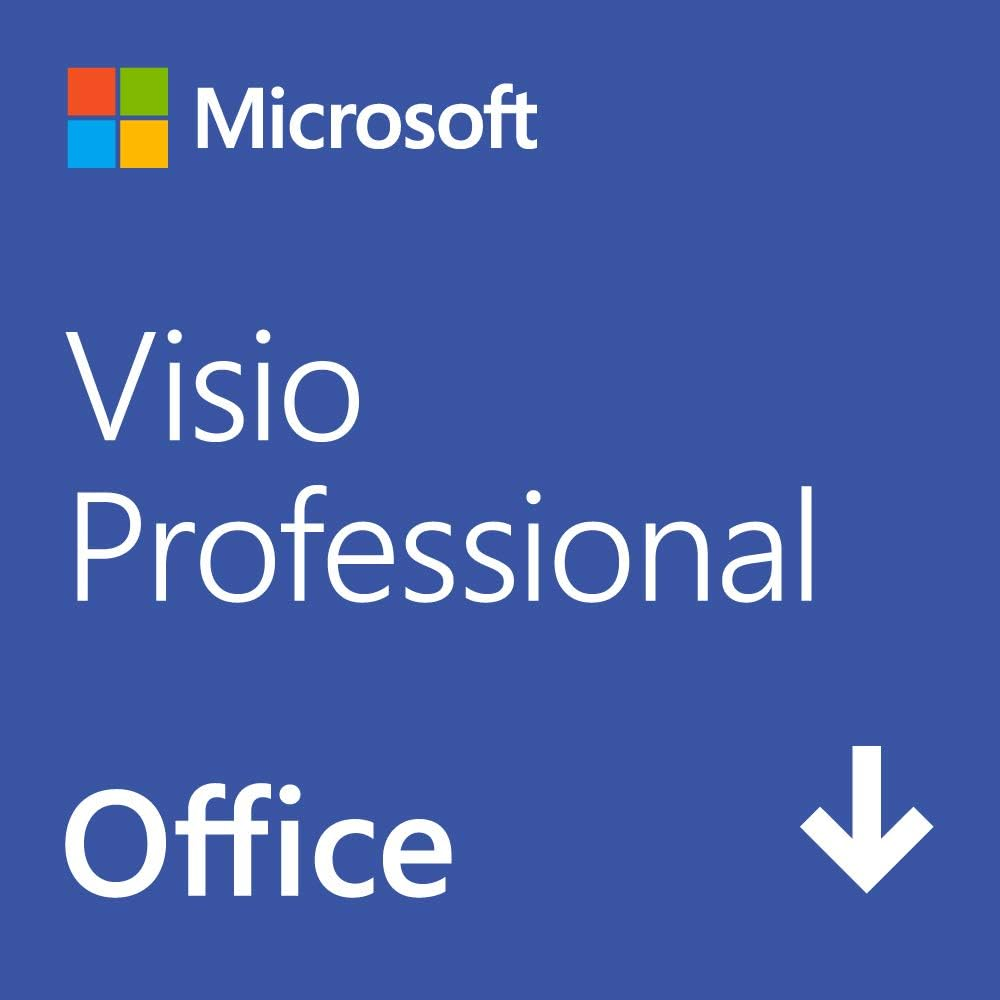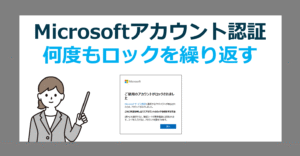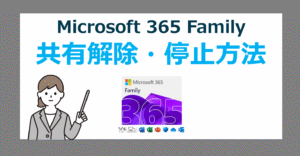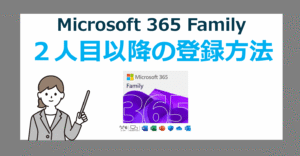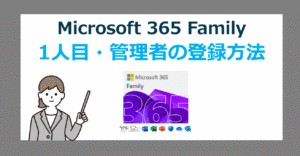Office 2024 / Microsoft 365 製品価格一覧
拡張子 .vsdx とは?
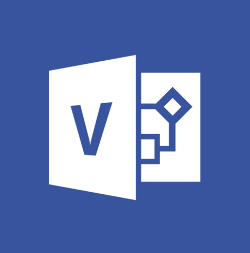
これらのファイルはフローチャートや組織図、ネットワーク図などを作成・編集するために設計されていますが、Visioがインストールされていない環境では開くことができません。
Windowsの初期セットアップ時は、「 .vsdx 」また「 .vsd 」を表示するためのソフトはインストールされていません。
Microsoft Visio とは?
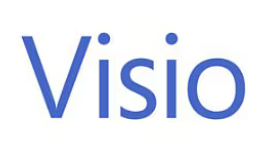
Microsoft Visio は、ビジネスや技術的な図表を作成するためのソフトウェアです。
Microsoft Visioを使用すると、フローチャート、組織図、ネットワーク図、プロセス図、平面図など、さまざまな種類の図を作成できます。Visioは、直感的なインターフェースと豊富な図形ライブラリを提供しており、ビジネスプロセスの可視化やプロジェクト管理に役立ちます。
無料で vsdx vsd ファイルを開く方法
.vsdx や .vsd ファイルを無料で開くには、Microsoftアカウントを作成しクラウドストレージ「OneDrive」へファイルを保存することでWEB上で開くことができます。

① Microsoft 365 で無料アカウントを作成
Microsoft365はアカウントを作成するだけで、無料のサービスを利用することが出来ます。
② Microsoft 365 の無料サービス OneDrive で vsdx / vsd を開く
マイクロソフトアカウントを作成できたら、Microsoft 365 へログインします。
左メニューの「OneDrive」を選択します。
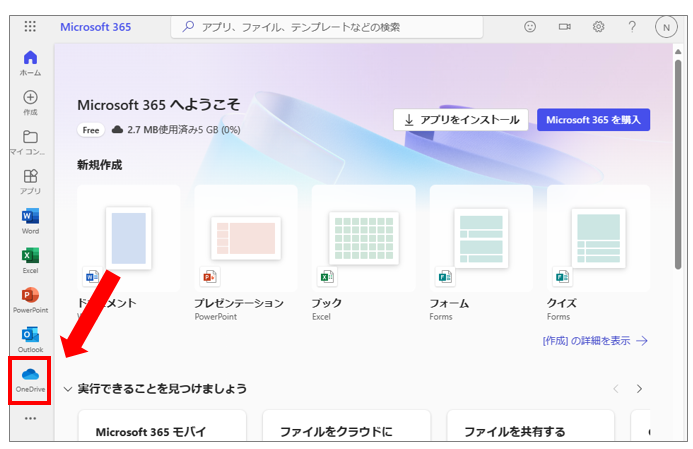
OneDrive上へ「.vsdx」ファイルをドロップします。
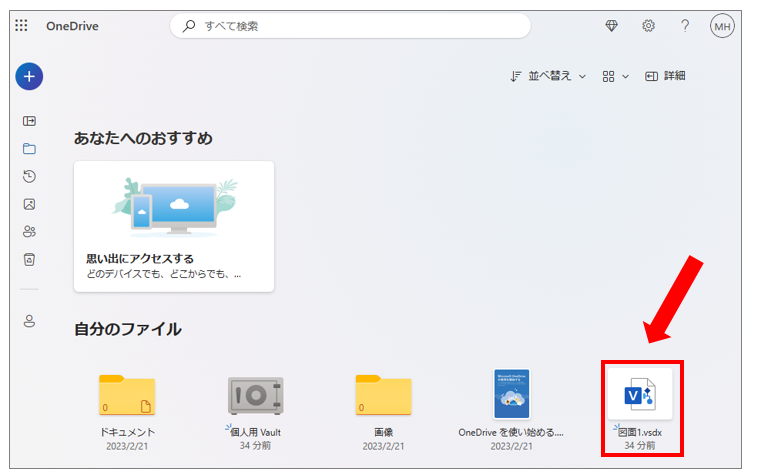
WEBブラウザのOneDrive上で「.vsdx」ファイルが表示されたことを確認します。
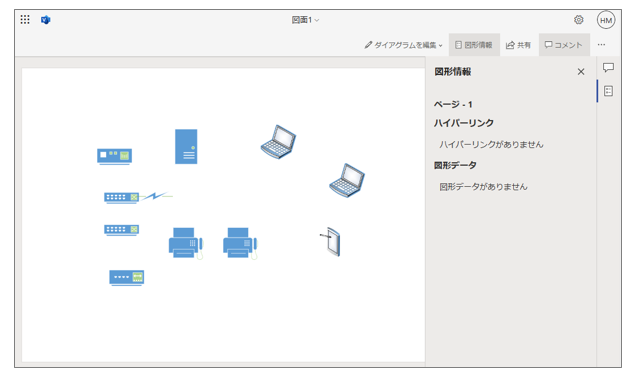
以上で、vsdx や vsd ファイルを無料で開くことができます。
注意点
vsdx / vsd ファイルを編集する方法
visioファイルを開くため無料ツールやサービスで閲覧や簡易的な操作は可能ですが、本格的な作図や編集は限定的です。
Visio Standard 2024 を最安買い切りで購入する方法
有料版 Visio の単品版を買い切りで購入する
Microsoft Visio は、vsdx や vsd ファイルを編集するための公式ソフトです。
最新バージョン Visio 2024 には「 Visio Standard 」と「 Visio Professional 」の、2つのバージョンがあります。
| 購入方法 | 単体版のVisioを、1度の支払いで買い切り購入 |
| ポイント | 1度購入すれば、そのバージョンを永久に仕様可能 |
| 台数 | 2台 |
| 価格 (Amazon参考) | Visio Standard 2024 \52,344 |
| Visio Professional 2024 \99,682 |
Visio Standard 2024 を最安買い切りで購入する方法
Visio Standard と Visio Professional の違い
主な比較
| Visio の違い | Visio Standard 2024 | Visio Professional 2024 |
|---|---|---|
| イメージ | 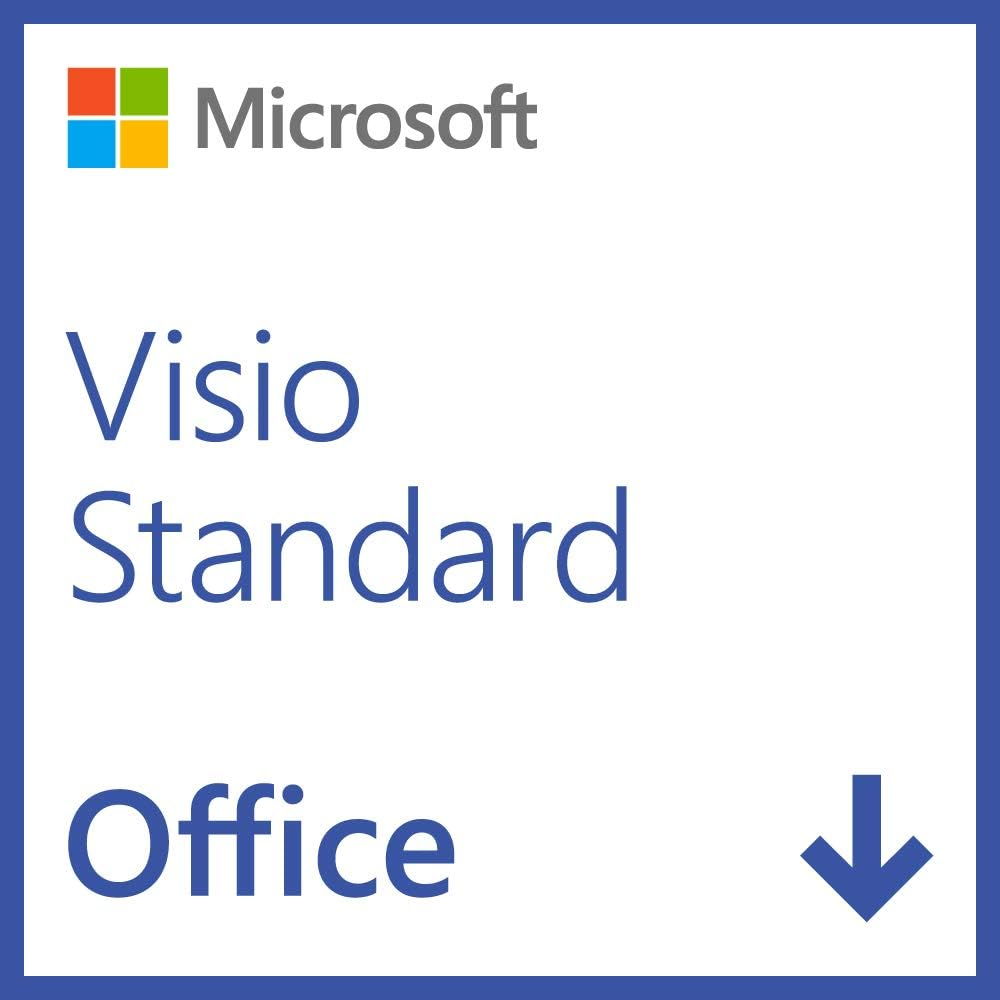 | 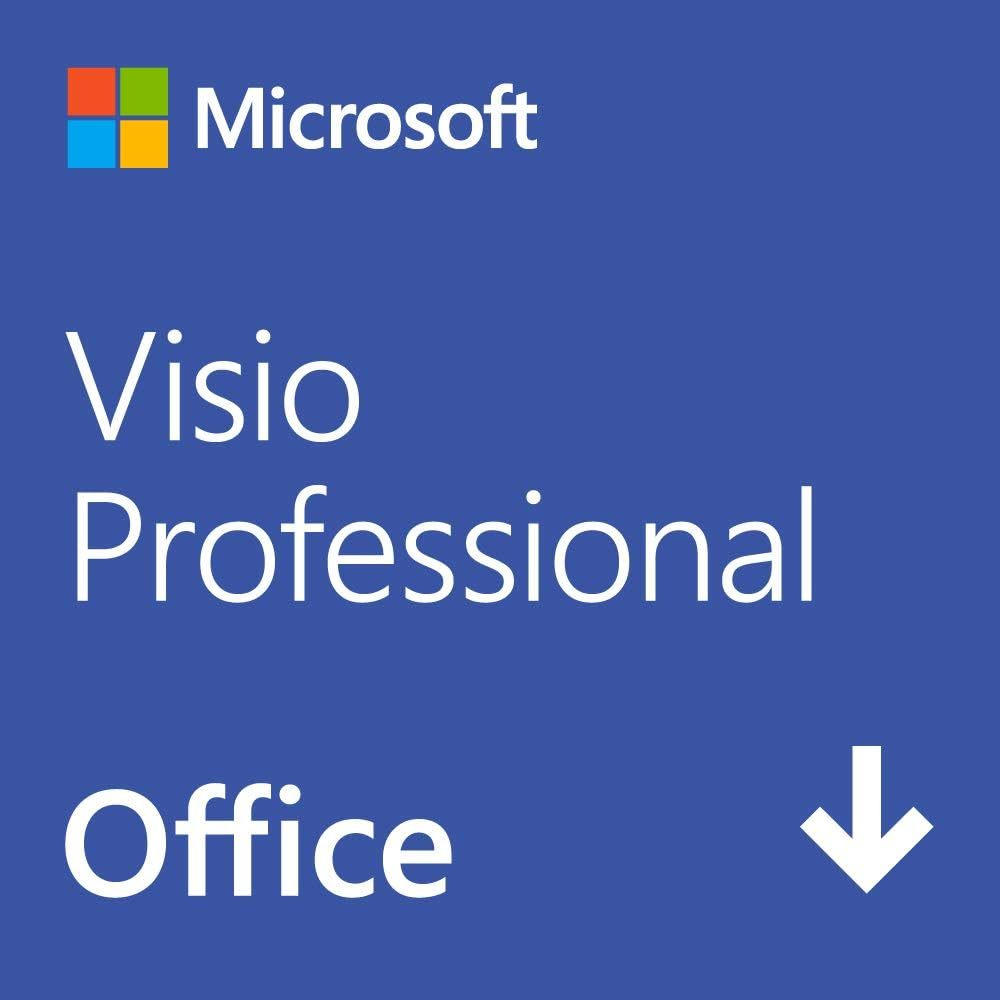 |
| 価格 | \52,344 | \99,682 |
| 対象 | ネットワークエンジニア 個人、小規模ビジネス | ネットワークエンジニア 専門職や企業向け |
| 基本的な図表作成 | 〇 | 〇 |
| テンプレートとステンシル | 標準的なテンプレートと図形のみ | 業界標準(BPMN 2.0、UML、IEEEなど)に対応した追加テンプレート |
| データリンク機能 | × | ExcelやSQL Serverなどのデータソースと連携が可能 |
| 共同作業機能 | × | 人での同時編集や複数コメント機能に対応 |
| セキュリティ機能 | × | Information Rights Management (IRM) による保護が可能 |
ポイント
Visio Standard は基本的な図表作成機能を提供しており、コストを抑えたユーザーに適しています。
Visio Professionalは、より高度な機能とテンプレート、データリンク機能、共同作業機能を提供しており、専門的なダイアグラム作成や大規模なプロジェクトに適しています。
Visio Standard 2024
Visio Professional 2024
Visio だけ安く購入する方法
Visio Standard 2024 の最安値は、Amazonのオンラインコード版 \52,344 です。
楽天ユーザーは、頻繁に開催されるポイントセールを狙うと、実質的に割安で購入できるタイミングがあるので比較して検討しましょう。
オンラインショップの価格比較
各ショップが販売する Visio 2024 の最新価格は次の通りです。
Visio Standard 2024
| Visio Standard 2024 | 購入タイプ | 価格 |
|---|---|---|
| Amazon | オンラインコード版 | \52,344 |
| Amazon | POSAカード版 | – |
| 楽天 | オンラインコード版 | \58,160+6,396pt |
| 楽天 | POSAカード版 | – |
| Yahooショッピング | オンラインコード版 | \58,160+1,108pt |
| Microsoft | オンラインコード版 | \58,160 |
Visio Professional 2024
| Visio Professional 2024 | 購入タイプ | 価格 |
|---|---|---|
| Amazon | オンラインコード版 | \99,682 |
| Amazon | POSAカード版 | – |
| 楽天 | オンラインコード版 | \109,650 +12,060pt |
| 楽天 | POSAカード版 | – |
| Yahooショッピング | オンラインコード版 | \109,650 +2,092pt |
| Microsoft | オンラインコード版 | \109,650 |
まとめ
.vsdx や .vsd ファイルを無料で開くには、Microsoftアカウントを作成しクラウドストレージ「OneDrive」へファイルを保存することでWEB上で開くことができます。
無料ツールやサービスは一時的な閲覧には便利ですが、本格的な業務用途では有料版 Microsoft Visio がおすすめです。生産性向上と効率化のために有料ライセンスの導入も検討しましょう。